ExcelのVLOOKUP関数は、表やデータセットから特定の情報を検索し、抽出するのに非常に便利なツールです。今回は、VLOOKUP関数にワイルドカード(*、?)を使用して、より柔軟にデータを検索する方法を詳しく解説します。
ワイルドカードの基本
Excelでのワイルドカードには、主に2種類があります。
*(アスタリスク): 任意の文字列(0文字以上)に一致します。?(クエスチョンマーク): 任意の1文字に一致します。
これらをVLOOKUP関数の検索値として使用することで、部分一致や特定のパターンに一致するデータを簡単に見つけ出すことができます。より詳しい解説はリンク先を参照してください。

VLOOKUP関数の基本形
VLOOKUP関数の基本的な構文は次の通りです。より詳しい解説・基本サンプルはリンク先を参照してください。なお、ワイルドカードを使用した検索をするばあいには[検索方法]へは「FALSE」
=VLOOKUP(検索値, 範囲, 列番号, [検索方法])

ワイルドカードを使用した検索例
検索元のリストとして、A1:D28に以下のような表があるとします。VLOOKUKP関数で検索処理をする際は、「引数:範囲」へ見出しを除いた部分を指定します。すなわち「引数:範囲」へA2:D28を指定します。
| 書名 | 発刊日 | 金額 | 在庫 |
|---|---|---|---|
| ケーススタディ民法 | 2016/10/28 | 1400 | 有 |
| 交通六法 | 2016/02/27 | 2700 | 無 |
| 法人税法の基礎 | 2015/12/27 | 2700 | 無 |
| 会社法 | 2014/10/27 | 2800 | 無 |
| 民法総則 | 2015/03/27 | 2700 | 無 |
| 判例六法 | 2016/01/27 | 2400 | 有 |
| 基礎法入門 | 2014/09/27 | 2500 | 有 |
| やさしい経済法 | 2015/08/27 | 2500 | 無 |
| 刑法各論 | 2016/07/28 | 2100 | 有 |
| 現近代民法 | 2014/10/27 | 1400 | 有 |
| 会社法概論 | 2014/04/27 | 2000 | 有 |
| 商法総則 | 2014/04/27 | 1900 | 有 |
| 憲法 | 2016/09/28 | 2500 | 無 |
| 商行為法 | 2015/11/27 | 1600 | 有 |
| 倒産法入門 | 2014/01/27 | 2300 | 無 |
| 破産法 | 2015/02/27 | 1200 | 有 |
| 法社会学 | 2016/10/28 | 1500 | 無 |
| 民事訴訟法学 | 2016/08/28 | 2800 | 有 |
| 法学入門 | 2015/09/27 | 2500 | 有 |
| 労働法の要点 | 2015/05/27 | 2400 | 無 |
| はやわかり刑法 | 2016/05/28 | 3000 | 無 |
| 講義式憲法 | 2016/10/28 | 3000 | 有 |
| 刑法講義 | 2016/05/28 | 2600 | 有 |
| 会社法 | 2016/09/27 | 1300 | 無 |
| 民法事例集 | 2015/06/27 | 1200 | 無 |
| 六法全書 | 2014/03/27 | 2300 | 無 |
| 労働法実務辞典 | 2014/09/27 | 2700 | 有 |
例えば、ある書籍リストから「刑法」を含む書籍の中で一番上のアイテムの価格を検索したい場合は、以下のように式を設定します。
=VLOOKUP("*刑法*", A2:D28, 3, FALSE)この式では、A2:D28の範囲内で「刑法」を含む任意の文字列に一致する最初のレコードを検索し、そのレコードの3列目(価格)のデータを取得します。
書名そのものを表示させるならば[列番号]を1とします。
注意点
ワイルドカードを使用する場合、[検索方法]にはFALSEを指定します。
ワイルドカードの応用
さらに複雑なデータ検索が必要な場合は、ワイルドカードの組み合わせを工夫することで、さまざまなニーズに応えることができます。たとえば、特定の文字で始まり、特定の文字で終わる文字列を検索するには、以下のようにします。
=VLOOKUP("法*入門", A2:D28, 1, FALSE)=VLOOKUP("法*入門", A2:D28, 3, FALSE)この式では、「法」で始まり「入門」で終わる文字列に一致するデータを検索します。
次の記事:キーワードはセル参照

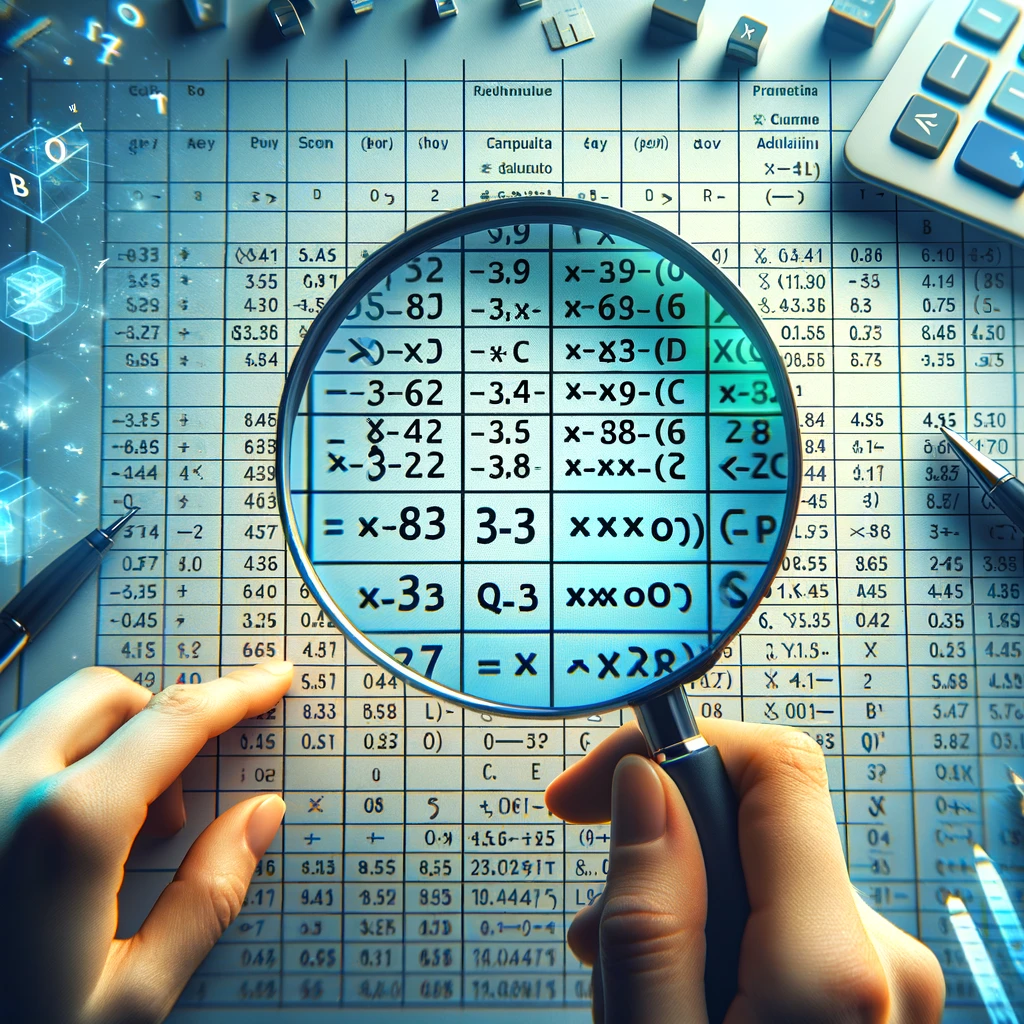
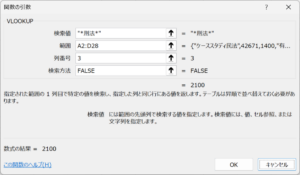
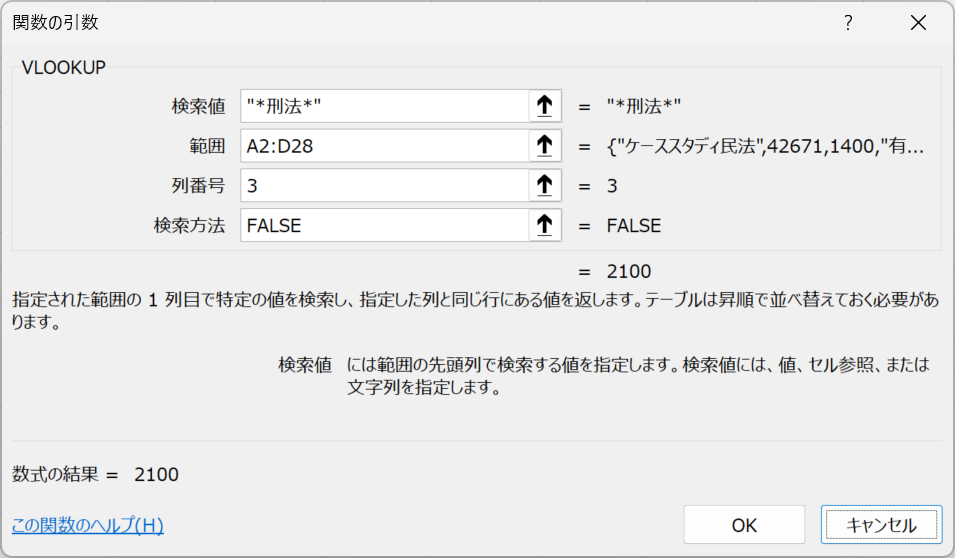
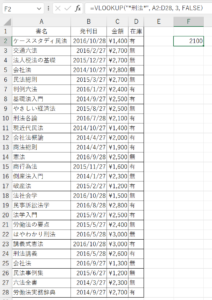
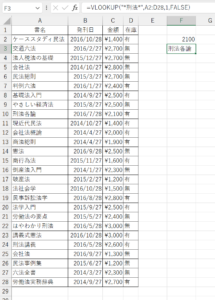
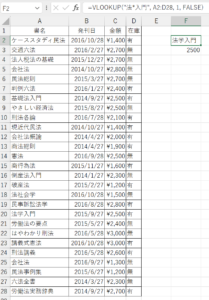
コメント